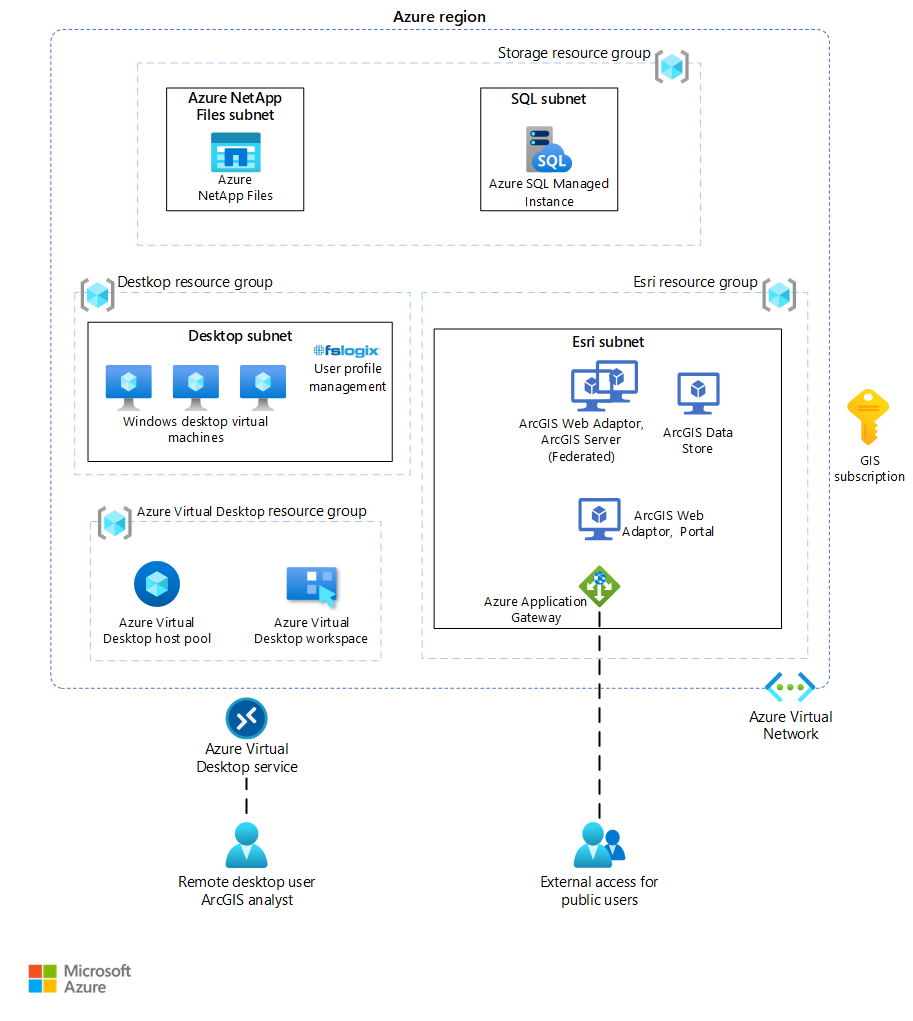Cette architecture montre comment déployer Esri ArcGIS Pro dans Azure Virtual Desktop pour prendre en charge l’hyperscale d’Azure. L’architecture inclut également des composants back-end comme ArcGIS Enterprise pour créer un système complet sur Azure.
ArcGIS® est une marque appartenant à la société à laquelle elle est associée. L’utilisation de cette marque n’implique aucune approbation de sa part.
Architecture
Le diagramme suivant présente une architecture de haut niveau pour le déploiement des composants ArcGIS sur Azure.
Téléchargez un fichier Visio de cette architecture.
Workflow
Cette solution est déployée dans une seule région avec des groupes de ressources de stockage, de bureau SIG, de back-end SIG et Azure Virtual Desktop. Chaque groupe de ressources contient un sous-réseau et tous les sous-réseaux se trouvent dans un seul réseau virtuel. Tous les composants se trouvent dans un seul abonnement Azure. Cette architecture est un déploiement à trois niveaux.
Les points de terminaison d’application se trouvent dans le réseau local.
Le plan de contrôle d’Azure Virtual Desktop gère l’accès web, la passerelle, le répartiteur, les diagnostics et les composants d’extensibilité, tels que les API REST.
Vous gérez Microsoft Entra Domain Services et Microsoft Entra ID, les abonnements Azure, les réseaux virtuels, Azure Files ou Azure NetApp Files et les pools d’hôtes et espaces de travail Azure Virtual Desktop.
Les analystes, administrateurs et éditeurs SIG se connectent à Azure Virtual Desktop via une session RDP (Remote Desktop Protocol). À partir de là, ArcGIS Pro est accessible et tire parti des GPU pour les processus légers, moyens et lourds. Léger fait référence à un processus 2D, moyen fait référence à un processus 2D plus exigeant et lourd fait référence à un processus 2D ou 3D qui nécessite des GPU. Les administrateurs SIG peuvent également utiliser ArcGIS Pro pour publier des services et administrer la base de données géographique d’entreprise. Enfin, les éditeurs SIG peuvent gérer les couches vectorielles et Raster.
Les administrateurs peuvent également autoriser la publication de nouvelles versions d’ArcGIS Pro à l’aide du contrôle de version sémantique. Par exemple, à mesure que de nouvelles versions d’ArcGIS Pro sont disponibles (par exemple, ArcGIS Pro 3.0), la nouvelle version peut être publiée dans l’outil Bureau à distance. Par conséquent, les utilisateurs peuvent choisir cette nouvelle version lorsqu’ils sont prêts à effectuer la mise à niveau sans avoir à effectuer eux-mêmes la mise à niveau. Les pilotes GPU peuvent être inclus dans la création des images sur lesquelles reposent les déploiements.
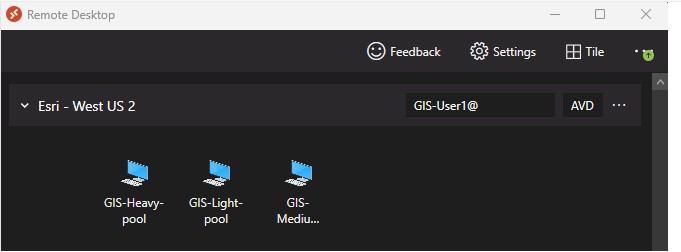
Les utilisateurs de systèmes SIG web peuvent également tirer parti de cette solution en accédant aux interfaces d’administration d’ArcGIS Enterprise dans le navigateur de la session RDP Azure Virtual Desktop ou via leur navigateur local (si ArcGIS est publié publiquement). Azure Application Gateway achemine le trafic vers le point de terminaison approprié pour les rôles serveur ArcGIS. Comme avec ArcGIS Pro, la latence entre les navigateurs et le back end est réduite.
Vous pouvez déployer la base de données géographique d’entreprise dans Azure SQL Managed Instance. Les utilisateurs d’ArcGIS Pro peuvent ensuite créer, gérer et modifier la base de données géographique à partir d’une session RDP. Lors de la création de l’image Azure Virtual Desktop, les administrateurs peuvent inclure les pilotes ODBC afin que les utilisateurs n’aient pas à les installer sur les machines virtuelles Azure Virtual Desktop.
Azure NetApp Files prend en charge l’accès rapide au magasin de configuration et aux répertoires ArcGIS Server. Vous pouvez utiliser Azure Files et Stockage Azure, mais Azure NetApp Files présente un coût moins élevé pour les déploiements volumineux. En outre, vous pouvez utiliser Azure NetApp Files pour stocker les éléments Portal for ArcGIS et les images Raster, les données Lidar, etc.
Composants
Azure NetApp Files est un service NAS (File Attached Storage) de fichiers à haute performance et à haute performance.
Azure Monitor est une collection d’outils qui permettent de visualiser l’état de votre système. Il vous aide à comprendre le fonctionnement de vos services cloud natifs et identifie de façon proactive les problèmes qui les affectent.
Azure Policy vous aide à appliquer les normes organisationnelles et à évaluer la conformité à grande échelle. Avec son tableau de bord de conformité, il fournit une vue agrégée de l’état général de l’environnement et la possibilité d’explorer au niveau de chaque ressource et stratégie. Il vous aide également à assurer la conformité de vos ressources par le biais de la correction en bloc pour les ressources existantes et de la correction automatique pour les nouvelles ressources.
Le service d’identité d’entreprise Microsoft Entra ID fournit l’authentification unique, l’authentification multifacteur et l’accès conditionnel pour offrir une protection contre 99,9 % des attaques de cybersécurité.
Active Directory Domain Services (AD DS) vous permet de stocker les données d’annuaire et de les rendre accessibles aux utilisateurs et administrateurs du réseau. Active Directory Domain Services stocke des informations sur les comptes d’utilisateurs tels que des noms, des mots de passe et des numéros de téléphone, et permet aux utilisateurs autorisés du même réseau d’accéder à ces informations. Ce magasin de données, également appelé annuaire, contient des informations sur les objets Active Directory. Ces objets incluent généralement des ressources partagées telles que des serveurs, des volumes, des imprimantes et des comptes d’utilisateur et d’ordinateur réseau.
La sécurité est intégrée à Active Directory par le biais de l’authentification et de l’accès contrôlé aux objets dans l’annuaire. Avec une simple connexion réseau, les administrateurs peuvent gérer les données et l’organisation de l’annuaire au sein de leur réseau, et les utilisateurs du réseau autorisés peuvent accéder aux ressources n’importe où sur le réseau.
Azure Virtual Desktop est un service de virtualisation de bureau et d’application exécuté sur Azure. Ce service gratuit est géré par Microsoft en tant qu’offre PaaS (Platform as a Service), ce qui vous permet de faire des économies sur les coûts de licence et d’infrastructure. Il s’agit d’une plateforme VDI (Virtual Desktop Infrastructure) cloud flexible qui fournit des bureaux virtuels et des applications distantes avec un contrôle maximal et une sécurité améliorée.
Azure SQL Managed Instance est une version PaaS de SQL Server. Il s’agit d’un service de base de données relationnelle intelligent et évolutif.
Azure Application Gateway est une offre de contrôleur de livraison d'applications en tant que service, qui fournit des fonctionnalités d'équilibrage de charge, de sécurité et de pare-feu d'applications web de couche 7.
FSLogix améliore et active la gestion des profils d’utilisateur pour les environnements informatiques à distance Windows. Il permet d’utiliser un profil itinérant entre des hôtes de session informatiques à distance, de réduire les délais de connexion pour les environnements de bureau virtuel et d’optimiser les E/S de fichier entre l’hôte/le client et le magasin de profils distants.
Pour des informations sur le conteneur de profil FSLogix, les meilleures pratiques Azure Files et Azure NetApp Files, consultez Exemples de configuration FSLogix.
Azure Virtual Network vous permet de créer votre propre infrastructure réseau privée dans le cloud.
ArcGIS Pro est l’application SIG de bureau professionnelle d’Esri. Elle permet aux utilisateurs d’explorer, de géovisualiser et d’analyser des données. Elle comprend des fonctionnalités 2D et 3D et s’exécute mieux sur des machines virtuelles de calcul haute performance Azure, comme celles de la série NV. Vous pouvez mettre à l’échelle l’utilisation d’ArcGIS à l’aide d’Azure Virtual Desktop.
ArcGIS Enterprise est une plateforme de cartographie et de géovisualisation, d’analytique et de gestion des données, qui héberge des données, des applications et des applications personnalisées avec peu ou pas de code. Elle fonctionne avec ArcGIS Pro ou ArcGIS Desktop (non inclus ici, car il a été remplacé par ArcGIS Pro). ArcGIS Enterprise ne fait pas partie de cette architecture de référence, mais vous pouvez étendre l’architecture pour l’inclure.
Portal for ArcGIS fait partie du déploiement de base. Il permet de partager des cartes, des scènes, des applications et d’autres informations géospatiales au sein d’une organisation. Cette interface frontale permet à tous les membres d’une organisation de créer des cartes, rechercher des calques et effectuer des requêtes avec très peu d’entraînement.
ArcGIS Server est un logiciel de serveur back-end déployé avec ArcGIS Enterprise ou dans un déploiement autonome avec ArcGIS Enterprise. ArcGIS Server reçoit des demandes de clients pour dessiner des cartes, exécuter des outils, interroger des données, etc. Il dispose également d’un plan de gestion qui permet aux administrateurs de démarrer, arrêter et supprimer des services.
Le magasin de configuration ArcGIS Server contient des informations de configuration système afin que, à mesure que ArcGIS Server s’adapte à d’autres machines, il puisse partager ces informations.
La base de données géographique d’entreprise est une base de données géospatiale conçue pour héberger des données vectorielles et Raster. Elle peut être déployée dans de nombreux systèmes de gestion de base de données. Dans cette architecture, la base de données géographique d’entreprise est stockée dans Azure SQL Managed Instance.
Autres solutions
- Vous pouvez utiliser ArcGIS Enterprise Builder pour configurer un déploiement ArcGIS Enterprise de base sur une ou plusieurs machines.
- Bien qu’Azure Files et Stockage Blob Azure conviennent à de nombreuses entreprises, Azure NetApp Files peut être mieux adapté au SIG en raison des fichiers image Raster volumineux, des éléments Portal for ArcGIS, des fichiers de forme, des jeux de données Lidar, des bases de données géographiques de fichiers et d’autres types de données géospatiales qui nécessitent un accès rapide.
- Vous pouvez ajouter d’autres rôles serveur ArcGIS Enterprise, tels que Raster Analytics Server, GeoAnalytics Server, GeoEvent Server, Knowledge Server et Mission Server, à ce déploiement de base si nécessaire. Vous pouvez également utiliser des technologies plus récentes, comme ArcGIS Enterprise sur Kubernetes, en remplacement ou complément d’ArcGIS Enterprise. Les machines virtuelles basées sur des GPU pour Drone2Map, CityEngine et SURE for ArcGIS peuvent également tirer parti de ces machines virtuelles. Pour plus d’informations, consultez Rôles serveur ArcGIS Enterprise.
- Pour augmenter la capacité, vous pouvez utiliser plusieurs abonnements Azure dans une architecture hub-and-spoke et les connecter via l’appairage de réseaux virtuels. Vous pouvez également utiliser des zones d’atterrissage Azure pour mettre en place les services initiaux. Pour plus d’informations, consultez Qu’est-ce qu’une zone d’atterrissage Azure ?.
Détails du scénario
La technologie d’Esri est un système d’information géographique (SIG) qui contient des fonctionnalités pour la visualisation, l’analyse et la gestion des données géospatiales. La technologie principale d’Esri est appelée plateforme ArcGIS. Elle inclut des fonctionnalités pour la cartographie, l’analyse spatiale, le SIG 3D, l’imagerie et la détection à distance, la collecte et la gestion des données, ainsi que les opérations de champ. Pour plus d’informations, consultez la page consacrée à ArcGIS sur le site web d’Esri.
L’application de bureau ArcGIS Pro est un composant clé de la technologie. Il s’agit d’un SIG professionnel 64 bits. Les analystes SIG peuvent l’utiliser pour effectuer une analyse spatiale et modifier des données spatiales. Les administrateurs SIG peuvent l’utiliser pour créer et publier des services géospatiaux.
Cas d’usage potentiels
Les solutions ArcGIS et de bureau virtuel d’Esri sont fréquemment utilisées pour :
- des applications de sécurité et de régulation comme les services publics (énergie), la santé et le secteur public ;
- des besoins en main-d’œuvre flexible, telle que le télétravail, les fusions et acquisitions, les employés à contrat court, les fournisseurs et l’accès des partenaires ;
- des employés, tels que les utilisateurs mobiles et BYOD, et les salariés de filiales ;
- des charges de travail spécialisées telles que la gestion de terrains (installations et immobilier), la conception et l’ingénierie, les applications héritées et les tests logiciels.
Bien que le SIG ait été implémenté dans Azure depuis de nombreuses années, il n’incluait généralement que les composants back-end. Cette implémentation introduit la latence entre les composants client et serveur. Les organisations ont pu déployer le SIG de bureau sur des machines virtuelles à partir de la Place de marché Azure, mais ce déploiement est destiné aux larges clients et n’est pas très évolutif. Cette architecture répond aux deux défis.
Considérations
Ces considérations implémentent les piliers d’Azure Well-Architected Framework, un ensemble de principes directeurs que vous pouvez utiliser pour améliorer la qualité d’une charge de travail. Pour plus d'informations, consultez Microsoft Azure Well-Architected Framework.
Efficacité des performances
L’efficacité des performances est la capacité de votre charge de travail à s’adapter à la demande des utilisateurs de façon efficace. Pour plus d’informations, consultez Vue d’ensemble du pilier d’efficacité des performances.
Dans l’idéal, la latence entre l’utilisateur final et la session RDP doit être d’environ 200 ms ou moins. Cette latence permet de s’assurer que, lorsque les utilisateurs d’ArcGIS Pro interagissent avec des cartes et effectuent des mesures ou des modifications, les modifications interactives et les info-bulles s’affichent assez rapidement. L’estimateur d’expérience Azure Virtual Desktop peut évaluer rapidement la durée des boucles à partir de votre emplacement, via le service Azure Virtual Desktop et vers chaque région Azure dans laquelle vous pouvez déployer des machines virtuelles.
Lorsque vous utilisez une session Windows à distance, la bande passante disponible de votre réseau affecte considérablement la qualité de votre expérience. Le tableau suivant répertorie les bandes passantes minimales recommandées pour une expérience utilisateur fluide. Ces recommandations sont basées sur les lignes directrices des charges de travail Bureau à distance.
| Type de charge de travail | Bande passante recommandée |
|---|---|
| Léger | 1,5 Mbits/s |
| Moyen | 3 Mbits/s |
| Intensif | 5 Mbits/s |
| Avancé | 15 Mbits/s |
Gardez à l’esprit que la contrainte imposée à votre réseau dépend à la fois de la fréquence d’images de sortie de la charge de travail de votre application et de votre résolution d’affichage. Si la fréquence d’images ou la résolution d’affichage augmente, les besoins en bande passante progressent également. Par exemple, une charge de travail légère avec un affichage haute résolution nécessite plus de bande passante qu’une charge de travail légère avec une résolution normale ou basse.
Dans l’idéal, tous les composants figurant dans le diagramme d’architecture précédent sont déployés dans une seule région pour réduire la latence entre les composants. Toutefois, pour les grandes organisations, un déploiement multirégion est nécessaire et pris en charge. Un autre composant à prendre en compte est Azure Front Door, qui redirige les utilisateurs vers la région la plus proche.
Un autre avantage important de cette architecture est que la latence entre elle et les offres SaaS d’Esri, comme ArcGIS Velocity et ArcGIS Image, est également réduite pour les utilisateurs d’ArcGIS Pro et les utilisateurs de navigateurs web. Tous les composants de la plateforme ArcGIS se trouvent dans le cloud.
Scalabilité
Vous pouvez mettre à l’échelle cette architecture de plusieurs façons. Vous pouvez effectuer un scale-in, un scale-out, un scale-up ou un scale-down des machines virtuelles pour le serveur back-end ou les ordinateurs de bureau (processeur et GPU). Vous pouvez également déployer Azure Virtual Desktop sur des machines virtuelles individuelles ou des machines virtuelles multisession. Azure Virtual Desktop peut mettre à l’échelle des centaines ou des milliers de machines virtuelles. Pour plus d’informations, consultez Bureaux à distance Windows 10 ou Windows 11 Entreprise multisession.
Test
Vous pouvez tester la latence de votre système à l’aide de l’indicateur d’expérience de connexion. Vous pouvez utiliser l’outil dévaluation des performances ArcGIS Pro d’Esri pour tester les performances. Esri recommande également les outils de test d’ArcGIS Enterprise. Test de charge Azure peut également être utile.
Consignes de dimensionnement des machines virtuelles ArcGIS Pro pour Azure Virtual Desktop et Remote Desktop Services
Que vous exécutiez vos machines virtuelles hôtes de session sur Remote Desktop Services ou Azure Virtual Desktop, différents types de charges de travail nécessitent des configurations de machines virtuelles différentes. Les exemples de cet article sont des recommandations génériques. Vous ne devez les utiliser que pour les estimations de performances initiales. Pour une expérience optimale, optimisez et dimensionnez votre déploiement en fonction des besoins de vos utilisateurs.
ArcGIS Pro doit utiliser des VM multisession Windows 10 et Windows 11 pour offrir une flexibilité supplémentaire et un meilleur retour sur investissement. Il est nécessaire d’attribuer les types de VM appropriés pour fournir à chaque utilisateur suffisamment de ressources telles que GPU, CPU et RAM. Tenez toujours compte du nombre de connexions et limitez l’accès simultané des utilisateurs à chaque VM pour éviter la saturation et nuire aux performances.
Charges de travail
Les utilisateurs peuvent exécuter différents types de charges de travail sur les machines virtuelles hôtes de session. Le tableau suivant montre des exemples d’une gamme de types de charges de travail pour vous aider à estimer la taille que vos machines virtuelles doivent avoir. Après avoir configuré vos machines virtuelles, surveillez en permanence leur utilisation réelle et ajustez leur taille en conséquence. Si vous avez besoin d’une machine virtuelle plus grande ou plus petite, adaptez votre déploiement existant à la hausse ou à la baisse.
Le tableau suivant décrit chaque charge de travail ArcGIS. Les exemples d’utilisateurs sont les types d’utilisateurs pour lesquels chaque charge de travail peut s’avérer la plus utile.
| Type de charge de travail | Exemples de flux de travail des utilisateurs | Activité |
|---|---|---|
| Léger | Affichage, navigation et requête de cartes 2D simples. Combinaison et présentation de données préparées par d’autres. | Affichage |
| Moyen | Affichage, navigation, requête et édition de cartes 2D et 3D. Utilisation modérée des outils GP. Compilation de la présentation de données provenant de plusieurs sources dans une mise en page cartographique simple. | Modification |
| Intensif | Affichage, navigation, requête et édition de cartes 2D et 3D. Utilisation avancée de la symbologie, y compris la transparence et l’étiquetage dynamique. Analyse 2D et 3D intensive impliquant la visibilité et la ligne de vue. | Visualisation |
Consultez les exigences système ArcGIS Pro 3.3 et les recommandations ArcGIS Pro sur Microsoft Azure Cloud pour compléter vos efforts de dimensionnement.
Recommandations pour des scénarios monosessions
Les scénarios single-session sont ceux où un seul utilisateur est connecté à une machine virtuelle hôte de session à la fois. Par exemple, si vous utilisez des pools d’hôtes personnels dans Azure Virtual Desktop, vous utilisez un scénario à session unique.
Le tableau suivant fournit des exemples de scénarios ArcGIS Pro single-session :
| Type de charge de travail | Exemple de SKU de machine virtuelle Azure | Activité |
|---|---|---|
| Léger | NV4as_v4, NV8as_v4 | Affichage |
| Moyen | NV16as_v4, NC4as_T4_v3, NC8as_T4_v3, NV6ads_A10_v5 | Modification |
| Intensif | NC16as_T4_v3, NV12ads_A10_v5, NV18ads_A10_v5 | Visualisation |
Recommandations des scénarios multisessions
Les scénarios multi-session sont ceux où plusieurs utilisateurs sont connectés à un hôte de session à la fois. Par exemple, lorsque vous utilisez des groupes d’hôtes regroupés dans Azure Virtual Desktop avec le système d’exploitation Windows 11 Entreprise multisession, il s’agit d’un déploiement multisession.
Le tableau suivant fournit des exemples de scénarios ArcGIS Pro multi-session :
| Type de charge de travail | Exemple de SKU de machine virtuelle Azure | Utilisateurs maximum par VM | Activité |
|---|---|---|---|
| Léger | NV18ads_A10_v5, NC16as_T4_v3, NV32as_v4 | 6 | Affichage |
| Moyen | NV18ads_A10_v5, NC16as_T4_v3, NV32as_v4 | 4 | Modification |
| Intensif | NV18ads_A10_v5, NC16as_T4_v3, NV32as_v4 | 3 | Visualisation |
Contributeurs
Cet article est géré par Microsoft. Il a été écrit à l’origine par les contributeurs suivants.
Auteurs principaux :
- Matt Hansen | (Architecte senior de solutions cloud)
- Ron Vincent | (Responsable de programme senior)
Autre contributeur :
- Mick Alberts | (Rédacteur technique)
Pour afficher les profils LinkedIn non publics, connectez-vous à LinkedIn.
Étapes suivantes
- Créer une image managée d’une machine virtuelle généralisée dans Azure
- Préparer une image Azure Virtual Desktop avec l’Outil d’optimisation de Virtual Desktop (VDOT)
- Télécharger et installer FSLogix
- Créer une image de référence dans Azure
- Créer un pool d’hôtes Azure Virtual Desktop
- Créer une instance gérée SQL Azure
- Installer ArcGIS Server
- Installer Portal for ArcGIS
- Installer les pilotes GPU NVIDIA sur les machines virtuelles de série N exécutant Windows
- Évaluer Azure SQL Managed Instance via SSMS
- Configurer un point de terminaison public dans Azure SQL Managed Instance
- Se connecter à Microsoft SQL Server à partir d’ArcGIS
- Créer une base de données géographique d’entreprise
- Meilleures pratiques pour le réglage d’ArcGIS Enterprise
- Configurer ArcGIS Enterprise pour la haute disponibilité
- Logiciel de cartographie SIG d’Esri, intelligence géographique et analytique spatiale